ClipX est un gestionnaire de presse-papiers Windows qui vous permet de copierun grand nombre d'entrées de texte et d'image dans le presse-papiers et collez n'importe quelle entrée ou image à n'importe quel emplacement, ce qui vous fait gagner beaucoup de temps lorsque vous copiez-collez de nombreux éléments pour le travail. Vous pouvez définir le nombre maximal d'entrées du presse-papiers à mémoriser, sélectionner les éléments à ignorer et définir des touches de raccourci personnalisées pour exécuter des fonctions telles que Pâte principale, pâte secondaire, historique de la recherche, navigation et Recherche Google. Lorsque vous utilisez l'option Coller, un menu apparaît, répertoriant les éléments récemment copiés, vous permettant de choisir l'élément de votre choix dans la liste avec un raccourci clavier.
Lorsque vous installez l’application, le panneau de configuration s’ouvre avec Général, touches rapides, Popup et Plugins onglets sur le côté gauche. Dans Général Dans l'onglet Tab, vous pouvez modifier le nombre d'entrées du presse-papiers à mémoriser, configurer l'application pour qu'elle ignore les éléments tels que les entrées de presse-papiers de texte, bitmap ou de liste de fichiers et les options de l'icône de la barre d'état système.

le Touches de raccourci L'onglet vous permet de définir des raccourcis clavier personnalisés pour des fonctions telles que Pâte principale, pâte secondaire, historique de la recherche, navigation et Recherche Google. Vous pouvez définir des combinaisons de 3 touches maximum pour exécuter les fonctions offertes par le programme.
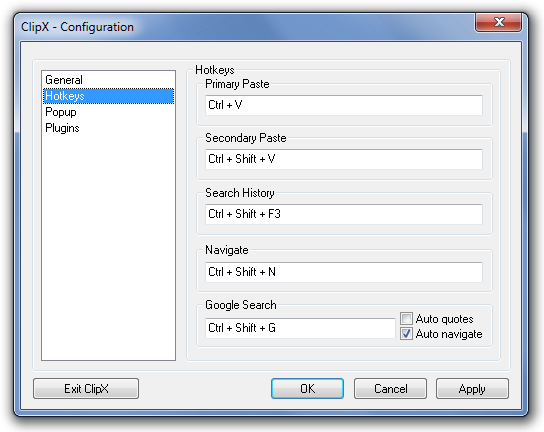
Dans Apparaitre onglet, vous pouvez définir la Graphique, par défaut et Touche rapideparamètres associés pour la Pâte option pop-up. Il vous permet de modifier différentes valeurs par défaut de l'application, telles que la largeur du texte, la hauteur de l'élément, la largeur de l'élément, l'élément par défaut et la position de la fenêtre contextuelle afin qu'elle soit la position de la souris ou le coin de l'écran, lorsque le raccourci clavier est enfoncé. Vous pouvez définir l’élément Par défaut comme étant la dernière entrée du presse-papiers ou l’avant-dernière entrée du presse-papiers en fonction de la façon dont vous aimez travailler.
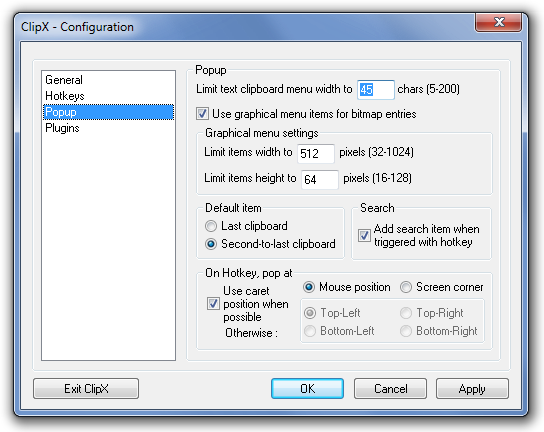
Le clipX Configuration Vous pouvez accéder au panneau en cliquant avec le bouton droit de la souris sur l’icône de la barre d’état système. Les autres options du menu contextuel incluent Presse-papiers Historique, Rechercher, Gérer, Effacer courant et Activer désactiver. le Historique du presse-papier le menu a Sauvegarder l'historique, Charger l'historique, Effacer l'historique complet et Effacer les entrées bitmap sous options.
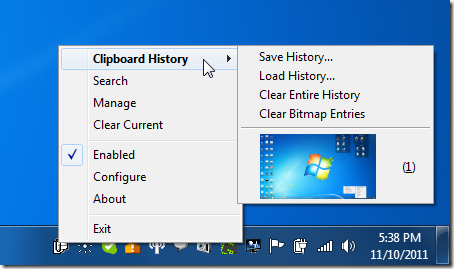
Lorsque vous appuyez sur le raccourci clavier Coller, une boîte de dialogue s'ouvre pour répertorier l'historique récent du presse-papiers. Vous pouvez coller n'importe quelle entrée en appuyant sur le raccourci clavier indiqué au début de l'entrée du presse-papiers.
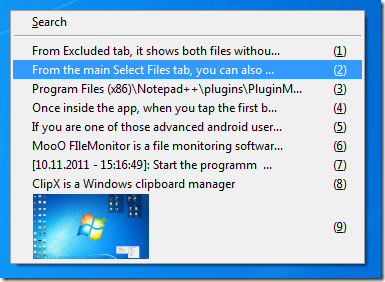
Sélectionner Chercher ou Gérer dans le menu contextuel pour rechercher et gérer les entrées du presse-papiers. Il vous permet d’ajouter et de modifier des entrées enregistrées dans votre liste de presse-papiers.
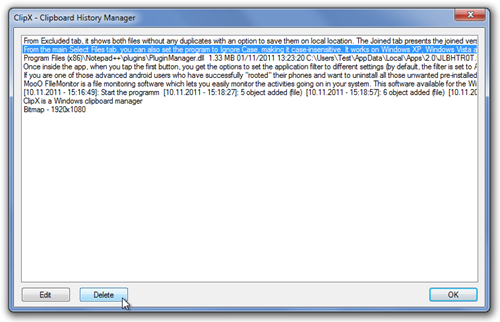
Vous pouvez installer différents plug-in, tels que Enregistrer l'image sous, Smart Navigation, ColorPicker, etc. pour étendre les fonctionnalités de ClipX. Cela fonctionne sur toutes les versions 32 bits et 64 bits de Windows.
Télécharger ClipX













commentaires